[st-kaiwa1]どーもっ!志斗ですっ!![/st-kaiwa1]
今回はEpic Gamesの運営する『Epic Games Store』を紹介します!!
バトルロワイヤルゲームのFORTNITE(フォートナイト)で有名ですね。
こちらもSteamと同じデジタルゲーム配信プラットフォームです。
ですが、『2週間に1本ゲームが無料で配られます』
大事なことなので2度言いますよ。
『2週間に1本ゲームが無料で配られます』
もらい方が分からない人はこちらからページ下部へどうぞ!!
[toc]
Epic Games登録方法
Epic Games Storeのトップページから登録できます。
下記、画像の右上にある赤い矢印のところの『サインイン』を選択します。
下記の画面になるのでお好きなサインインの方法を選択します。
今回は一番下の『Epic Gamesアカウントでサインアップ』する方法を細かく解説します。他の方法の場合は事前に各プラットフォームでアカウントを作っておいてそのアカウントでサインインしましょう。
『サインアップ』を選択するとサインインと書かれていたところが『サインアップ』に変わります。『Eメールでサインアップする』を選びます。
下記、赤い枠で囲った内容を記入します。
ディスプレイネーム=他の人にも公開されるハンドルネームです。
Epic Games Storeからのお知らせを受け取るかは自由です。期間限定で1,000円分のEpicクーポンを配ってる時があるので受け取っておくとお得になります。
利用規約をよく読んだら左下の黄色で囲んだチェックボックスにチェックを入れます。すべて入力したら赤い矢印の『続ける』を選択します。
画面が切り替わり登録したEメールアドレスにメールが届いているので確認してください。メールに記載されている6桁のセキュリティーコードを入力するとEメールアドレスの確認が完了します。
以上でアカウント登録の完了です。
Epic Gamesクライアントのインストール
下記、右上の赤い矢印の『EPIC GAMESの取得』を選択します。
クライアントのダウンロードが始まるのでダウンロードが完了したら、インストーラーを起動してクライアントをインストールをします。
以上でインストールの完了です。
アカウント登録とクライアントのインストールの順序は逆でも問題ありません。
Epic Games Storeでゲームを購入する方法
ゲーム購入前に支払い方法を登録しておくと購入がスムーズですよ。
右上の赤い矢印の『自分のアカウント』をクリックします。
するとドロップダウンが出るので黄色い矢印の『アカウント』をクリックします。
ブラウザに自分のアカウント管理画面が表示されるので赤い矢印の『支払管理』を選択します。黄色い矢印の『お支払い方法の追加』を選択してクレジットカードかPayPal(ペイパル)のお好きな方を登録しましょう。
以上で支払い方法の登録が完了します。先に登録しておくと購入がスムーズってだけですのであとから登録でも大丈夫です。無料配布ゲームを貰うのが目的の場合は支払い方法の登録をしなくても貰えます。
欲しいゲームを見つけたらゲーム詳細ページ右側の『購入』を選択します。
複数のゲームが欲しい場合は『カートに追加』を選択して購入したいゲームをすべてカートに追加したあとに画面右上の『カート』を選択します。
カートの中を表示したら赤い矢印の『購入手続きへ進む』を選択します。
するとお支払い方法へ移動します。上記で入力済みの場合は入力したものを選ぶだけです。
まだ、入力していない方は画面に従って入力してください。
お支払方法を選択後は『商品名』や『値段』、『値引額』などを確認して、問題が無ければ、右下の黄色の矢印の『注文する』ボタンを選択します。
これで、購入の完了です。お疲れさまでした!!
Epic Gamesゲームキーを有効化する方法
HumbleBundleなど海外ゲーム販売サイトでキーを購入した時やAmazonGamesでゲームが配布された時にゲームキーが発行されることがあります。そのゲームキーの有効化方法をご説明いたします。
赤い矢印のマイアカウントを選びます。するとドロップダウンリストの黄色の矢印に『引き換えコード』が表示されるので選びます。
下記の画面になるので赤い矢印のところに貰ったゲームキー(プロダクトコード)を入力してください。
入力が完了したら黄色い矢印の『引き換える』ボタンを選択します。
これでゲームキーの交換が完了しました。
その後、ライブラリを開くと引き換えたゲームが追加されているのでインストールして遊びましょう!!
Epic Gamesでゲームをインストールする方法
Epic Gamesクライアントを開くと左の黄色の矢印のところに『ライブラリ』があるので選びます。
すると下記の画面になるのでインストールしたいゲームを探して赤い矢印の『インストール』を選びます。
下記の画面になるので黄色い枠の中を確認してインストール先を変える方は参照から自分の好きな場所に変更をしてください。自動更新やショートカットが不要な方はチェックを外してください。準備ができたら赤い矢印のインストールを選択します。
インストールが完了したら作成されたゲームショートカットまたはライブラリから起動すればゲームをプレイできます。
これで、全て完了です。お疲れ様でした。ゲームを楽しみましょう!!
Epic Gamesで無料配布ゲームをもらう方法
左側の赤い矢印のゲームが現在無料配布されているゲームで右側の緑の矢印のゲームが次に配られる予定の無料配布ゲームです。
黄色い矢印のところに配布期間が表示されています。過ぎてしまうと次のゲームになってしまいます。
赤い矢印のゲームを選択すると商品ページに飛びます。
赤い矢印の『入手』を選択すると購入画面になります。
黄色い枠の中にある『金額が0円』になっていることを念のため確認してください。
赤い矢印の『注文する』を選択して注文を確定させます。
注文が確定すると画面が切り替わります。
商品ページの『入手』の部分が『ライブラリに所有』に変わりました。
これでライブラリにあるゲームを選択してインストールすることで遊ぶことができます。
Epic Games Storeでゲームを買う気が無くても登録しておくことを強くおすすめします!!別記事で毎回情報を発信していきます。
サイドバーのカテゴリーから『Epic Games無料配布ゲーム』を選択すると今までの無料配布ゲーム一覧や最新の無料配布ゲーム記事を見ることができます。ご活用ください!!
Epic Games Storeへ行く!!
[blogcard url=”https://www.epicgames.com/store/ja/”]

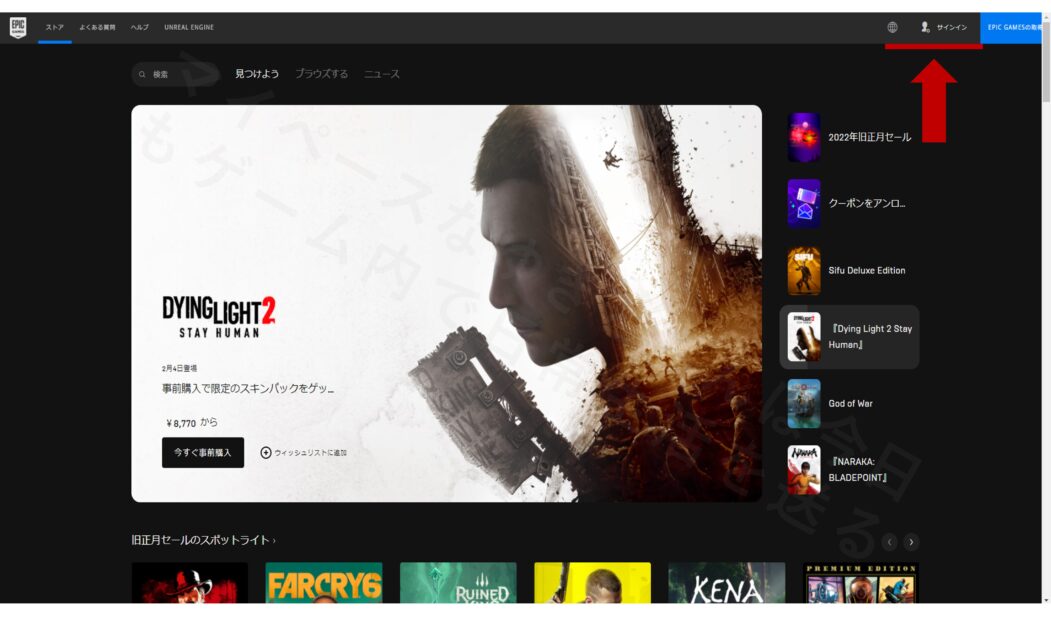
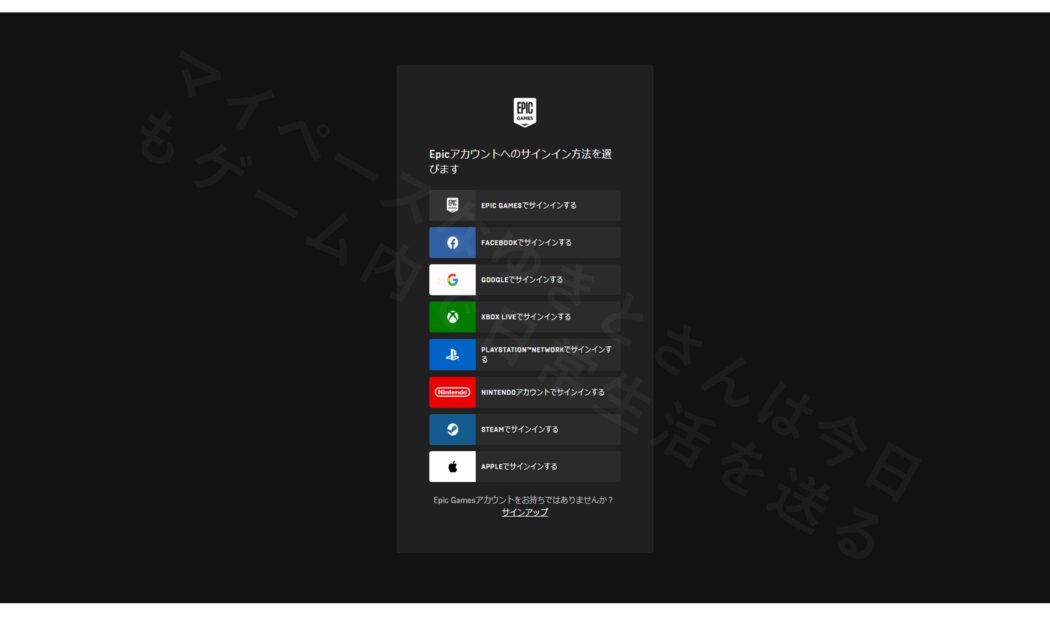
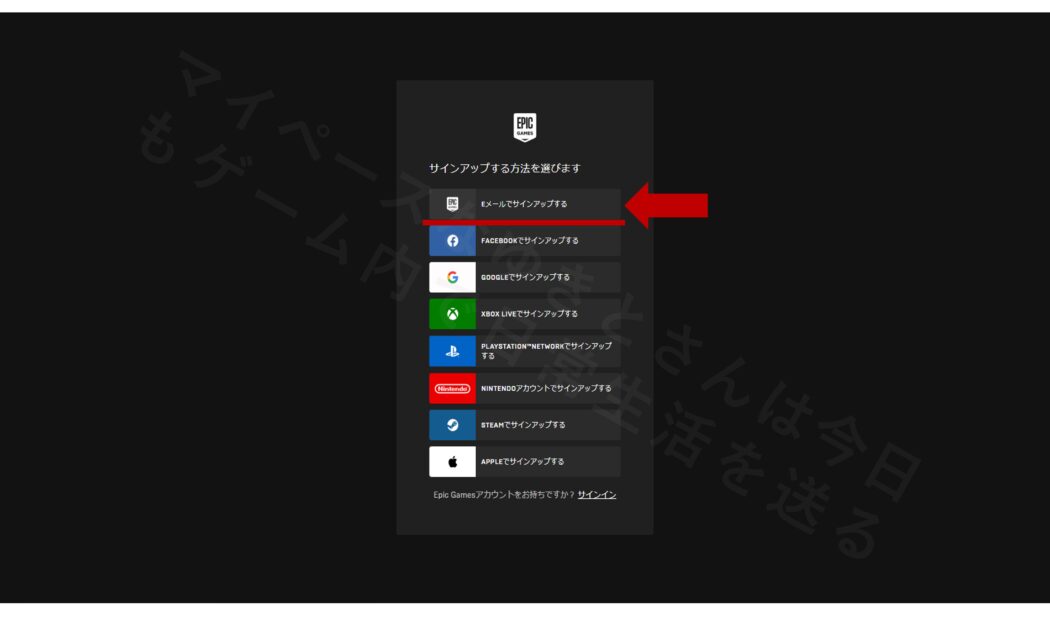
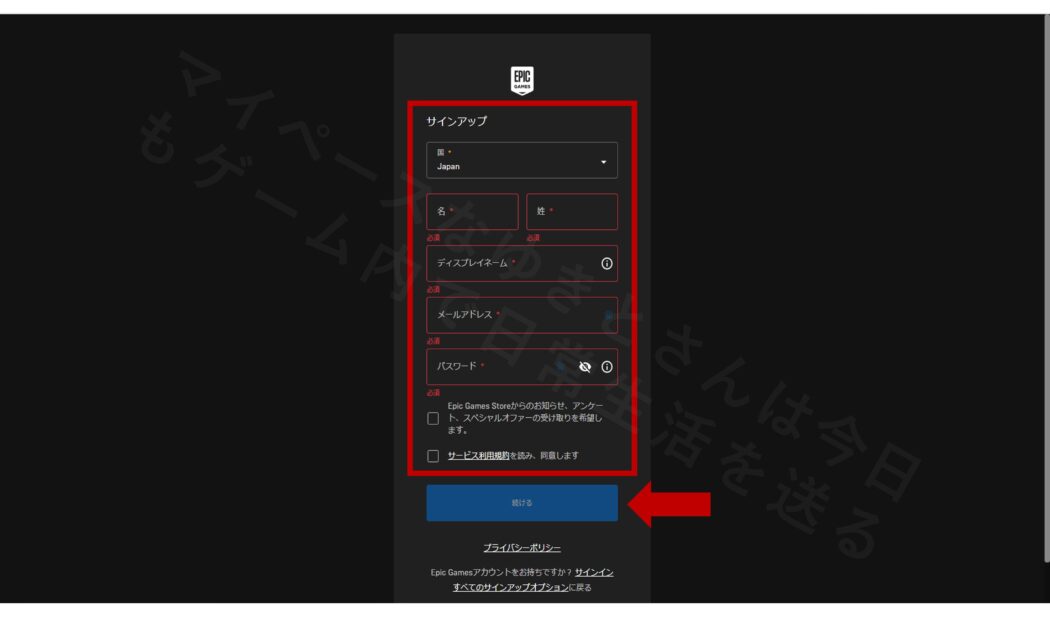
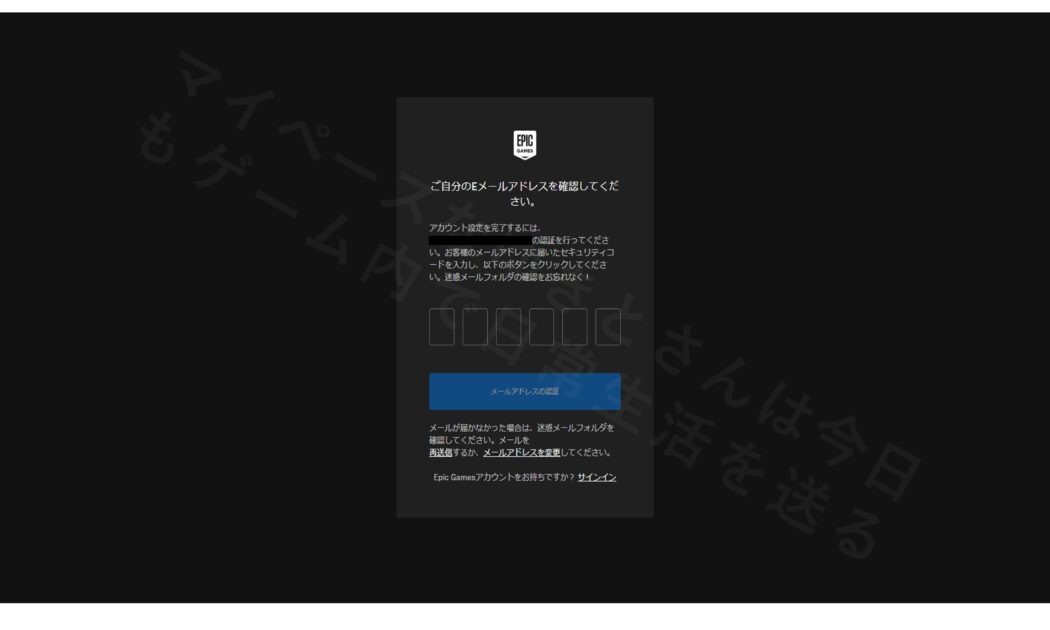
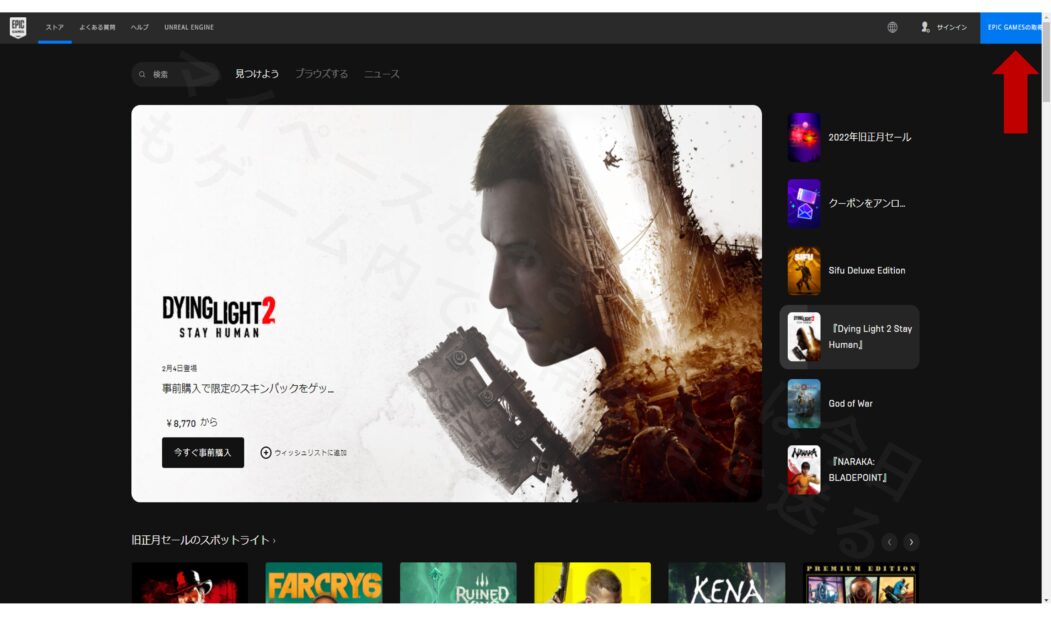
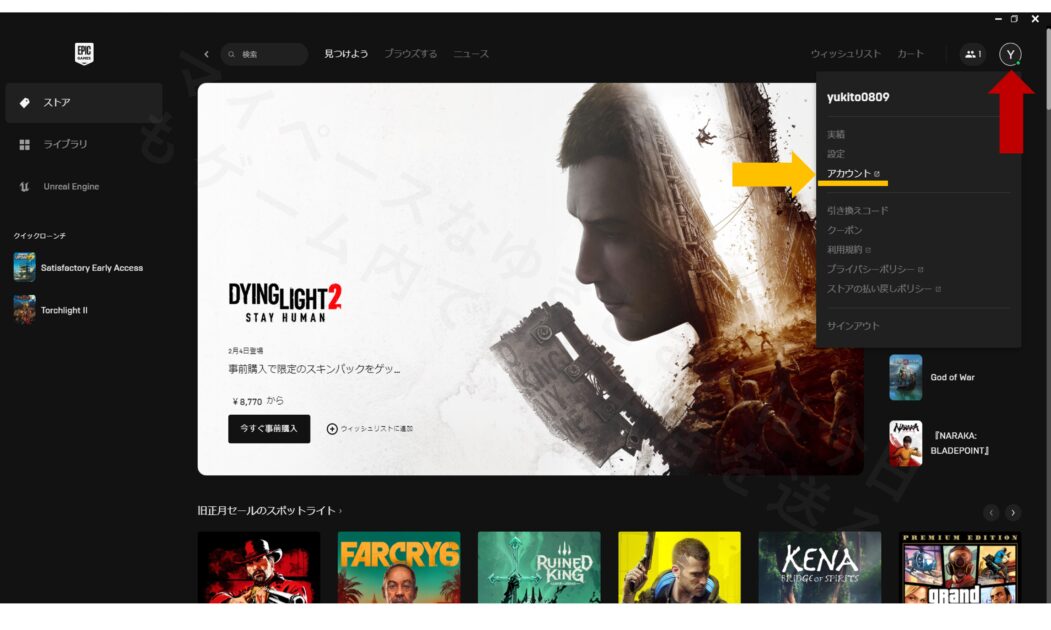
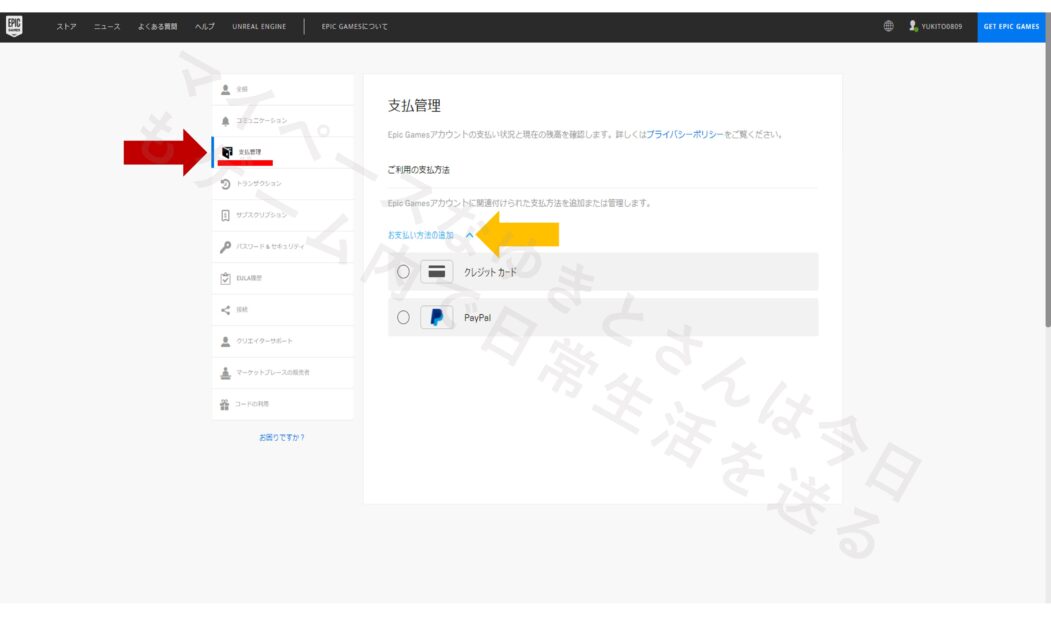

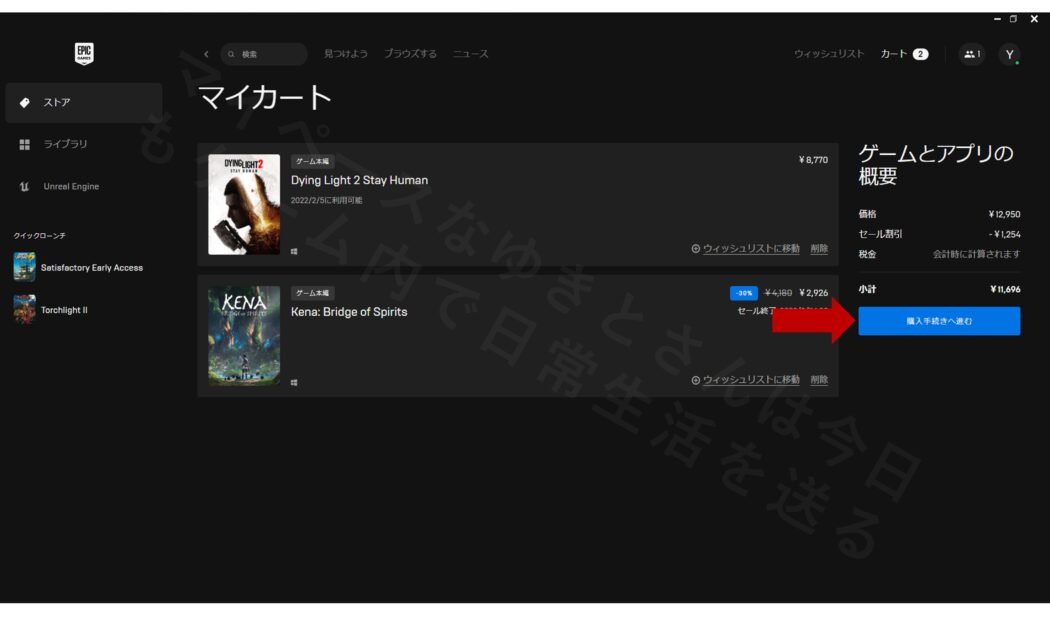
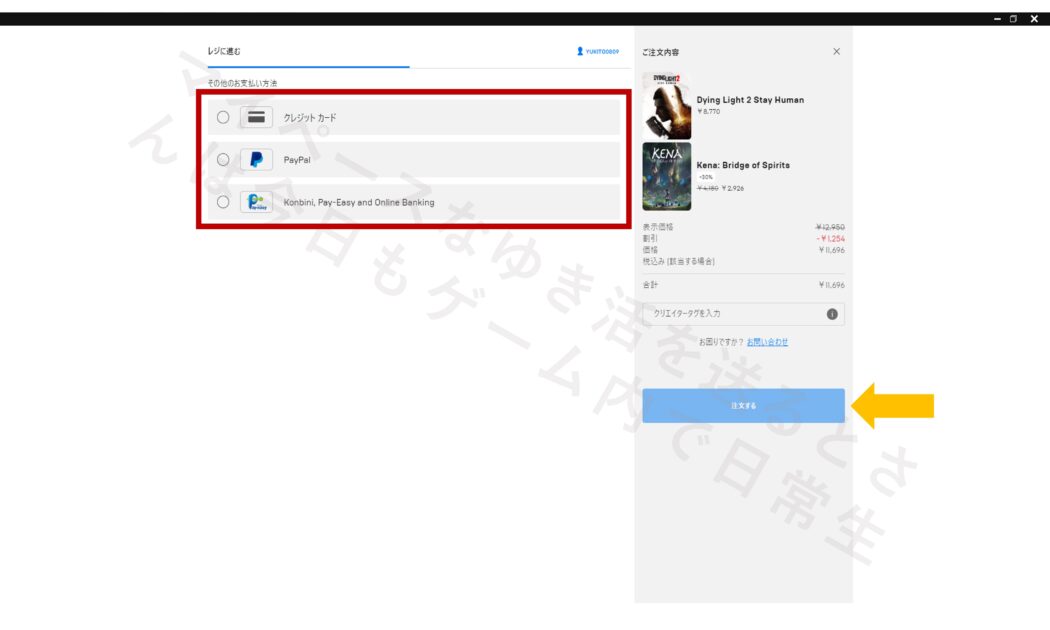
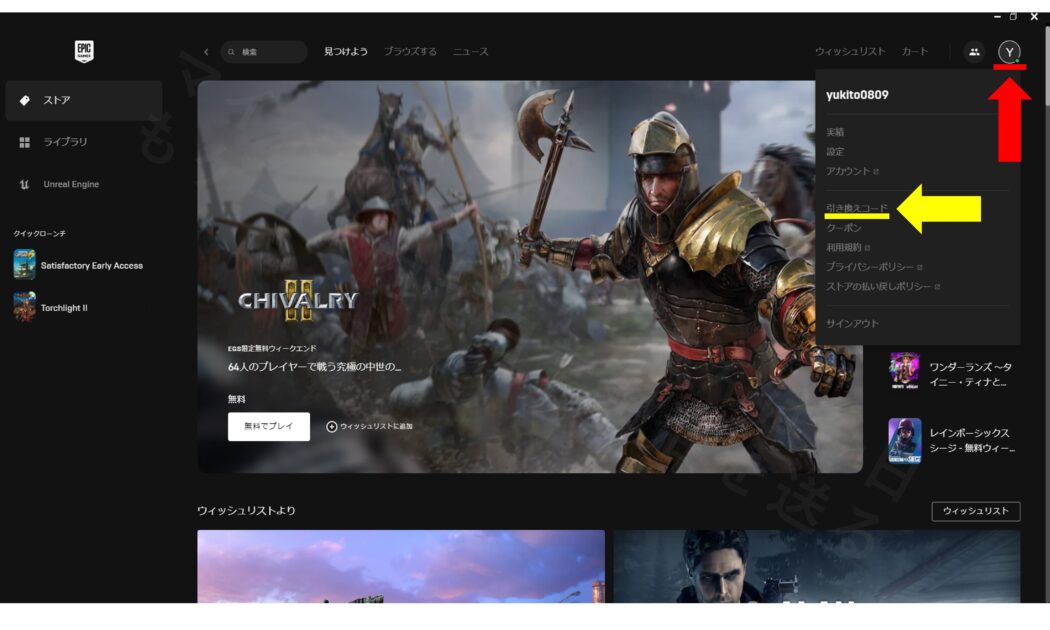
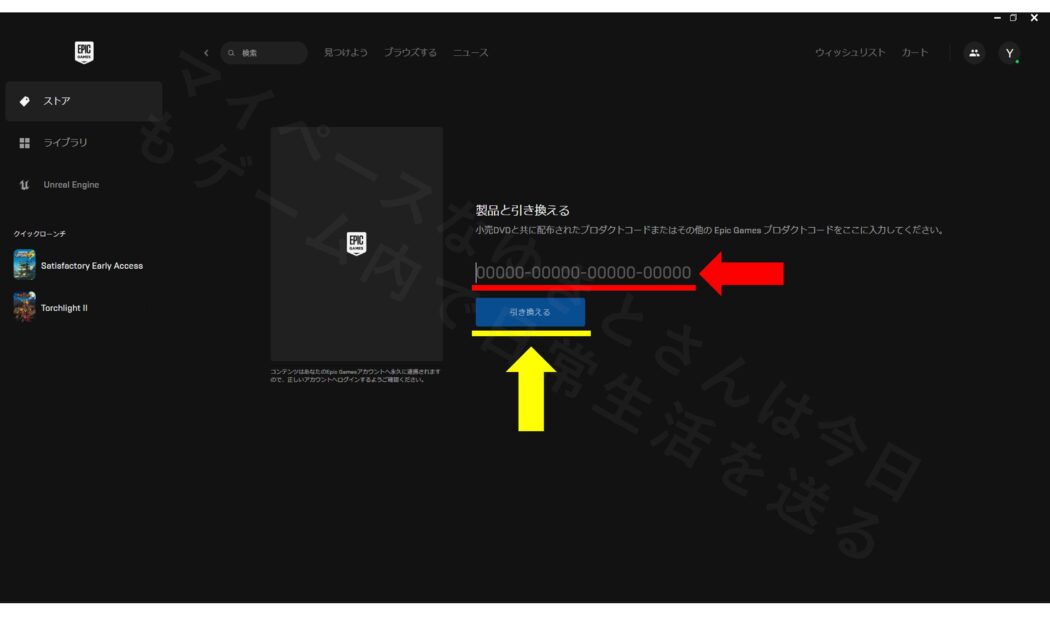
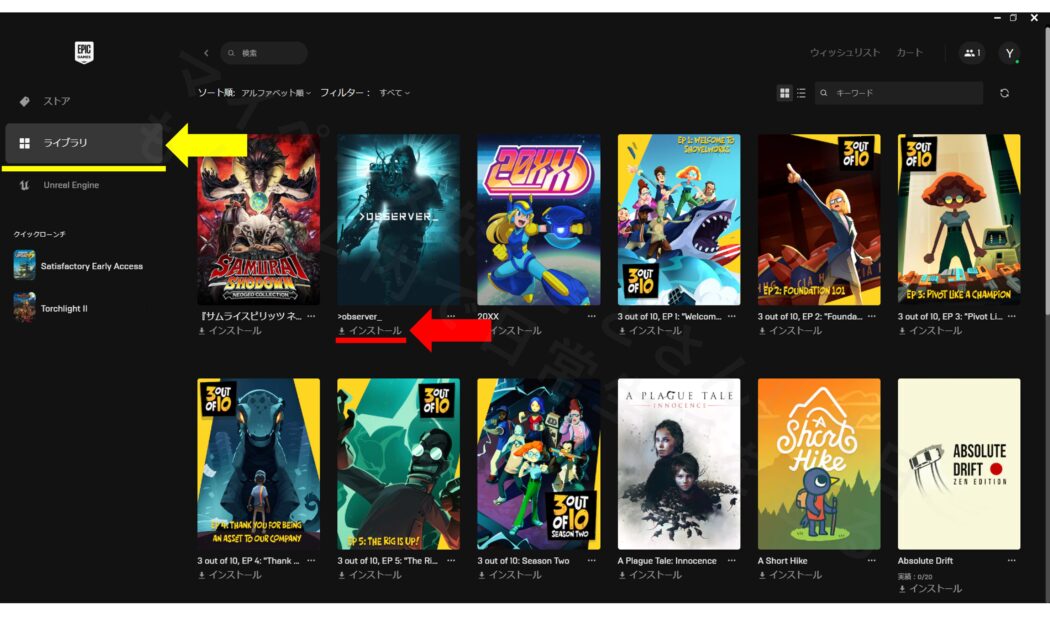
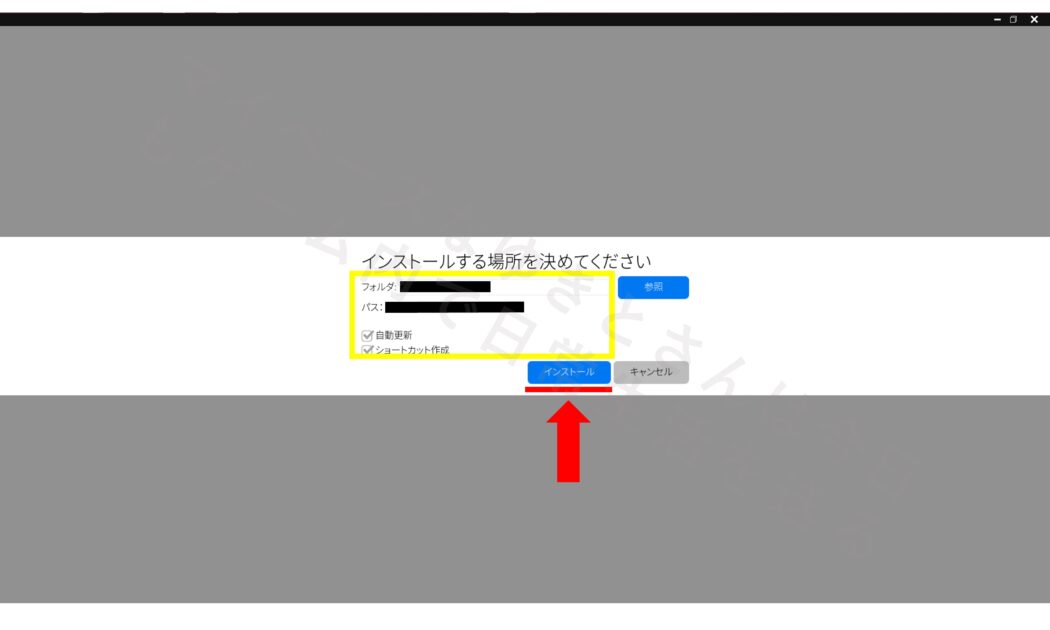
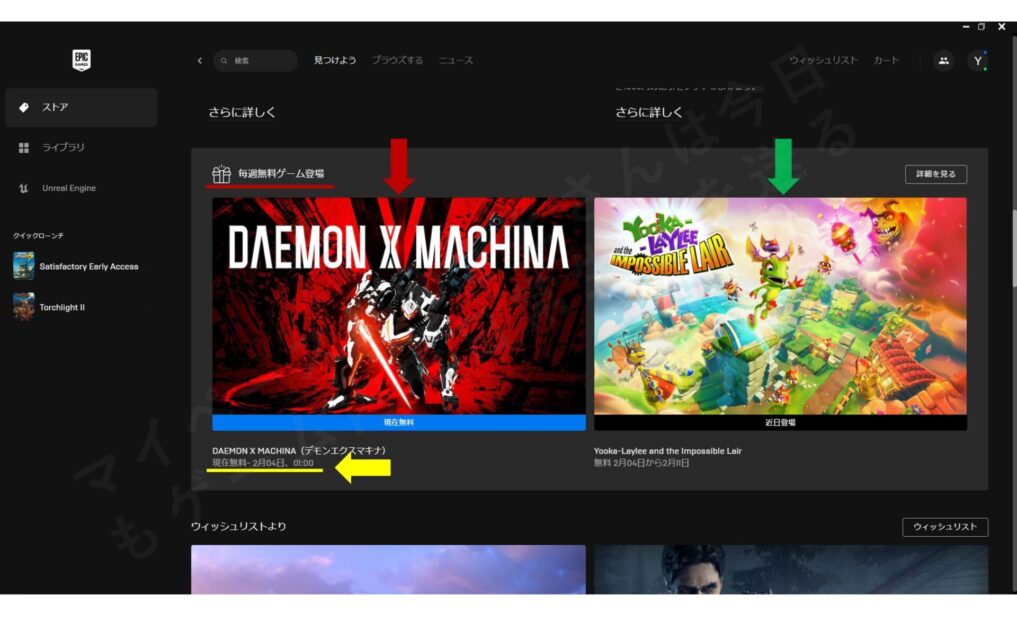
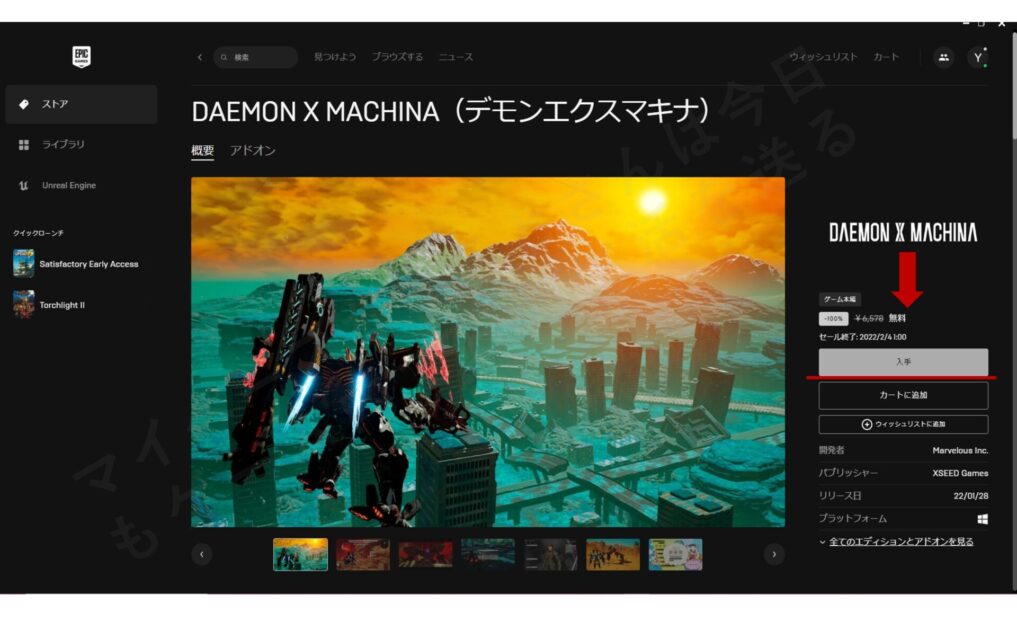
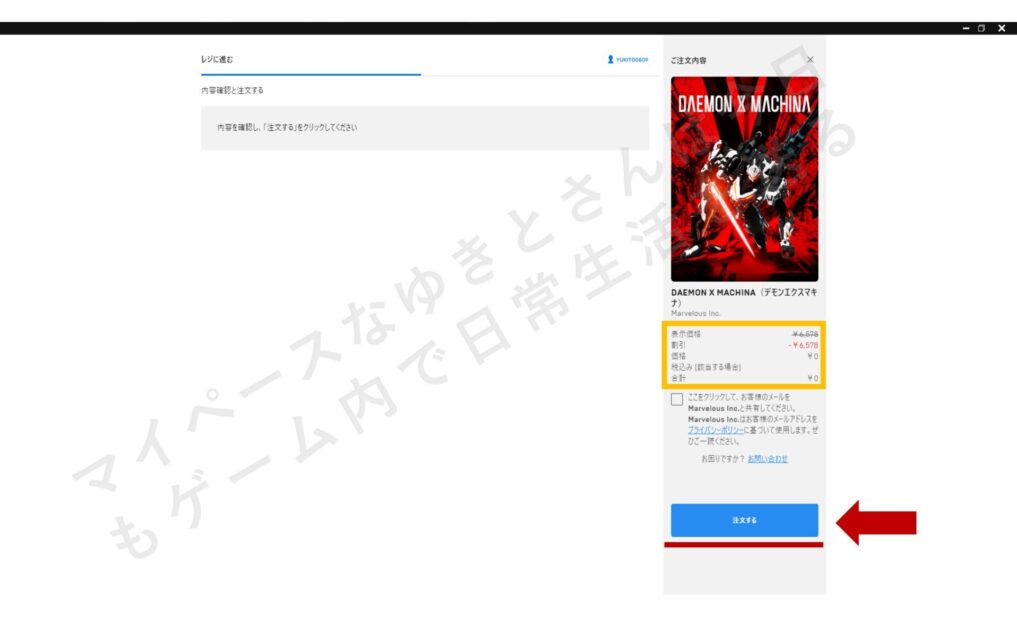
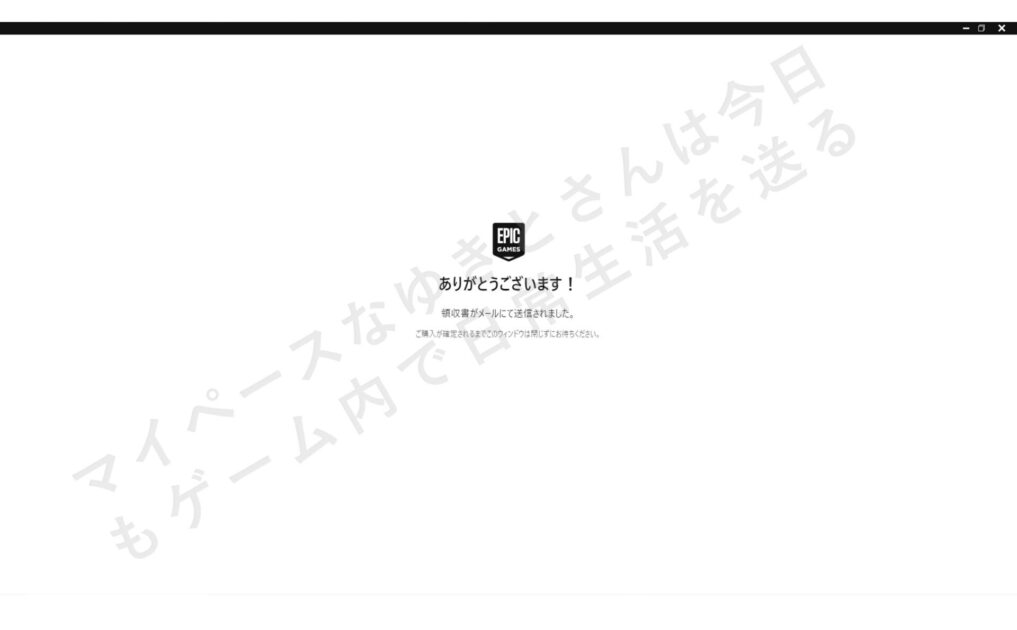
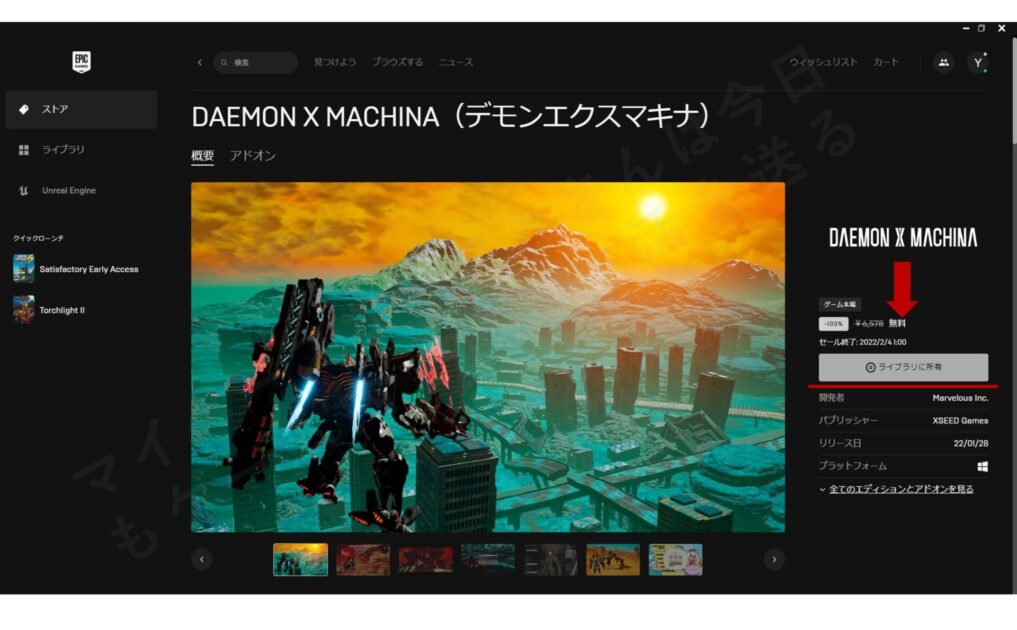
コメント